
Prezi on erittäin hyödyllinen ohjelma tehdä ammattimaisia esityksiä nopeasti ja helposti. Tämä työkalu on ilmainen, joten se on todella kokeilun arvoinen.
Tämä ohjelma on hyvin samanlainen kuin Power Point sillä erolla, että Prezissä et tee dioja, vaan yksi esitys, joka hyppää konseptista toiseen hyvin dynaamisella tavalla.
Se on epäilemättä erittäin hyödyllinen työkalu. hyödyllinen koulun ja yliopiston esityksiin, koska käyttöliittymä on dynaaminen ja siedettävä. Koska monet käyttäjät eivät kuitenkaan tiedä sitä, he eivät tiedä, miten se toimii ja mitä se pystyy saavuttamaan.
Yksi tärkeimmistä toiminnoista, jotka Prezi voi tehdä ja jonka kaikkien, jotka haluavat käyttää tätä työkalua, tulisi tietää muokkaa videoita, lisää kuvia ja tekstit esityksissä.
Jos et tiedä miten lisätä tai muokata tekstiä ja haluat oppia, olet tullut oikeaan paikkaan, koska tässä artikkelissa selitämme nopeasti ja ytimekkäästi, miten Preziä käytetään ja kuinka lisätä tai muokata tekstejä mihin tahansa esitykseen.
Kuinka lisätä teksti Presiin?
Ennen esityksen tekemistä on suositeltavaa luoda Prezi-tili, koska tällä tavalla pääset käyttämään monia erittäin hyödyllisiä toimintoja ja voit lisätä ja muokata tekstiä helposti.
Yksi Presin yleisimmistä ja käytetyimmistä toiminnoista on lisätä tekstiä ja tämän saavuttamiseksi on ensin tehtävä kaksoisnapsauta kohtaa taulua mihin haluat lisätä sen. Kirjoitetun tekstin avulla voit alkaa mukauttaa sitä omalla tavallasi.
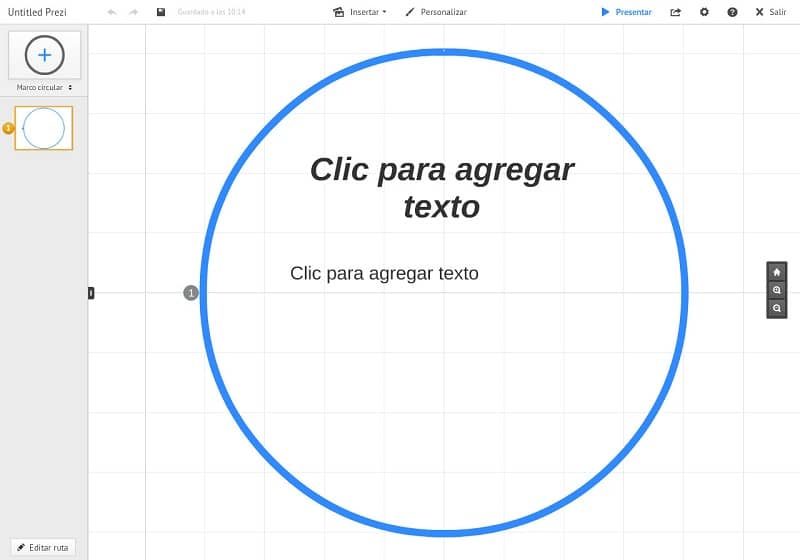
Jos laitat tekstin väärään paikkaan etkä pidä siitä, voit napsauttaa hiiren kakkospainikkeella ja poistaa sen valitsemalla poistovaihtoehdon.
Kuinka muokata tekstiä Presissä?
Jos et pidä tekstistä, mutta et halua poistaa sitä vaan muokata sitä, voit napsauttaa hiiren kakkospainikkeella ja valita poistettavan tekstin vieressä olevan muokkausvaihtoehdon. Käytettävissä olevien vaihtoehtojen joukossa meillä on valta muuta fontin tyyliä, kokoa ja väriä.
Suurenna tai pienennä tekstiä
Samalla tavalla voit laajenna kokoa + ja – vaihtoehdoilla jotka näkyvät valikossa tekstin napsauttamisen jälkeen. Voimme myös siirtää tekstiä napsauttamalla + ja – -vaihtoehtojen välissä olevaa pientä kättä.
Kun napsautat tekstiä, näkyviin tulee työkalurivi. Tässä palkissa näemme vaihtoehdon suurelle ja pienelle A. Isoa painettaessa kirjain kasvaa, kun taas pientä kirjainta pienennetään.
Toinen vaihtoehto tekstin suurentamiseksi on napsauttaa tekstiä, valitse yksi kulmista ja zoomaa vetämällä tai kutistua vähentämään.
Valitse vain käsi-vaihtoehto ja tartu sitten tekstiin siirtääksesi sen mihin tahansa työtilassa.
Kierrä teksti Presissä
Jokaisessa kulmassa näet, että syntyy pieni ympyrä. Jos painamme sitä ja liikutamme hiirtä, näemme sen teksti alkaa pyöriä. Tämä vaihtoehto on hyödyllinen, kun haluat luoda viistoefektin teksteihin.
Kirjasintyypit Presissä
Kun valitsemme tekstiä, näemme, että näkyviin tulee työkaluvalikko, josta voimme nähdä kolme fonttia (Otsikko, alaotsikko ja teksti).
Jos jotkin fontit ilmestyvät, joista et pidä, voit aina muokata niitä napsauttamalla Muokkaa ja sitten painiketta. mukauttaa sijaitsee näytön yläosassa.
Näemme, että valitusta teemasta riippuen fontti ja tausta muutetaan. Teemojen kirjo on hyvin laaja, joten myös kirjainvaihtoehdot ovat melko vaihtelevia.
Jos et pidä mistään teemasta, voit aina palata alkuun valitsemalla Palaa alkuperäiseen -vaihtoehdon.
Muuta tekstin väriä
Kun napsautat tekstiä, näkyviin tulee vaihtoehtovalikko ja suurentavan ja pienentävän A-kohdan vierestä löydämme tekstiruudun värin. Napsauttamalla tätä ruutua näet laajan valikoiman värejä, joista valita